bios如何设置u盘启动项
在现代电脑的使用过程中,U盘启动已经成为了系统安装、维护和数据救援的重要手段。通过U盘启动,我们可以轻松地安装操作系统、进行系统修复或运行各种便携式工具。而要实现U盘启动,最关键的一步是正确设置BIOS中的启动项。本文将详细介绍如何在中国地区普遍使用的电脑上,通过BIOS设置U盘启动项的具体步骤与注意事项,帮助用户顺利完成系统安装或维护工作。
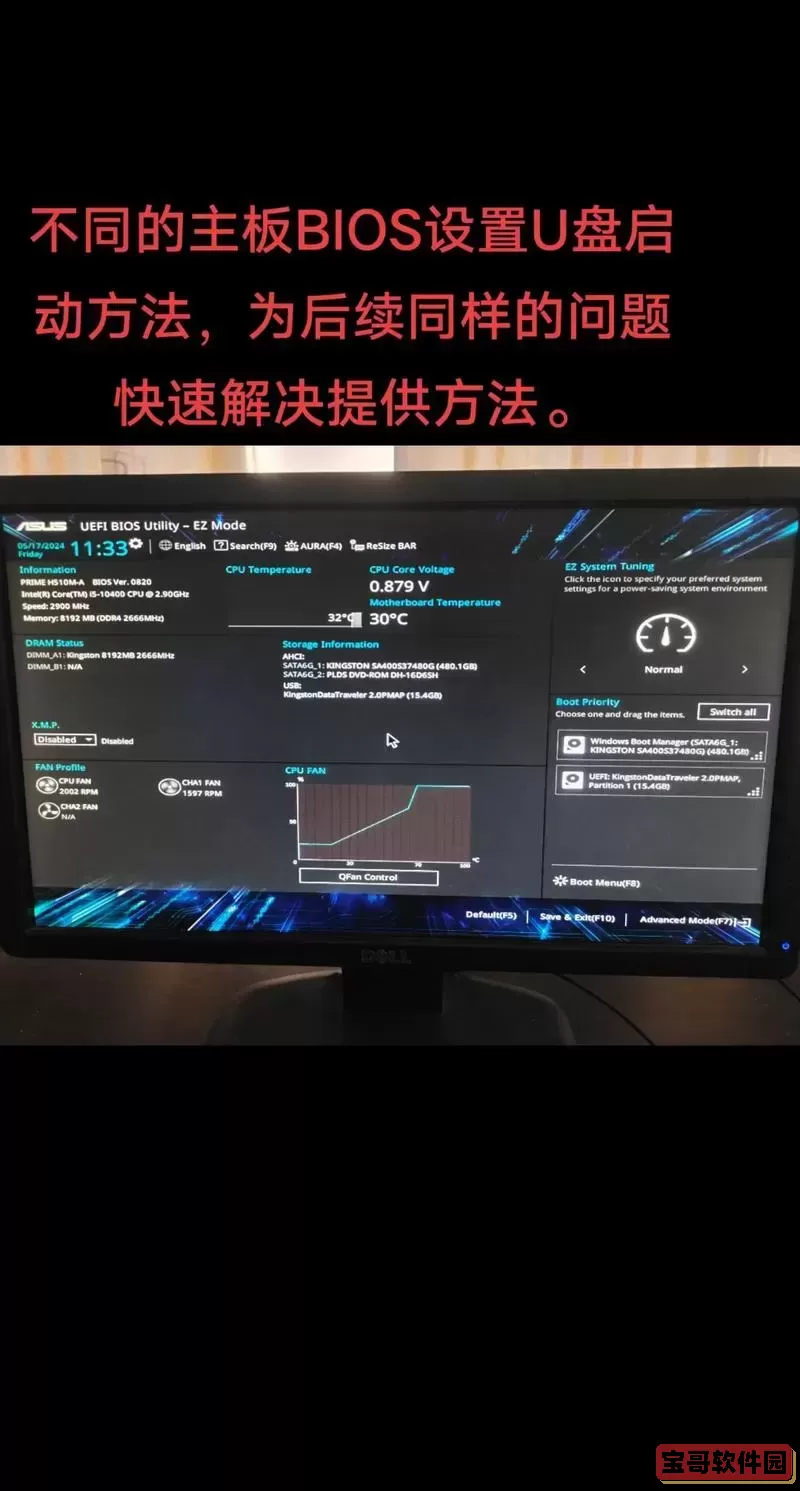
一、什么是BIOS及其启动项
BIOS(Basic Input/Output System,基本输入输出系统)是计算机主板上的固件程序,负责硬件的初始化以及引导操作系统的启动。启动项则是指电脑开机时读取启动设备的顺序,例如硬盘、光驱、U盘等。通过修改启动项顺序,用户可以指定电脑首先从U盘启动,从而实现系统安装或维护操作。
二、U盘启动的优势
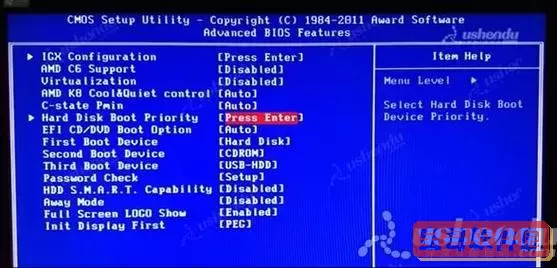
相较于传统光盘启动,使用U盘启动有以下优势:
启动速度快,传输效率高。
携带方便,易于修改和更新启动内容。
支持更多格式和工具,如WindowsPE、Linux启动盘等。
因此,掌握BIOS中如何设置U盘启动项对广大电脑用户来说尤为重要。
三、准备工作
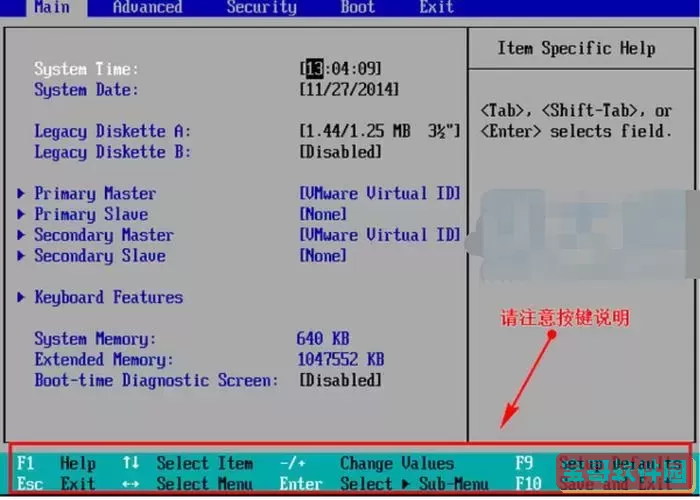
在设置BIOS启动项之前,需要做好以下准备:
制作好启动U盘。可以通过微软官方工具如Windows Media Creation Tool制作Windows安装U盘,也可以使用Rufus、UltraISO等软件制作其他系统的启动U盘。
确认电脑已经插入制作完成的启动U盘。
备份重要数据,以防操作中出现意外。
四、进入BIOS设置界面
不同品牌和型号的电脑进入BIOS的按键可能不同,但常见的进入方法有:
开机后快速连续按下:Del、F2、F10、ESC、F12等按键。
某些国产品牌如联想、华硕、惠普一般使用F2或F12来进入BIOS或启动菜单。
具体可以参考电脑说明书或在品牌官网查询对应按键。
五、设置U盘启动项步骤
进入BIOS主界面后,使用键盘上的箭头键导航到“Boot”(启动)选项卡。
找到启动设备顺序(Boot Priority)或启动顺序(Boot Sequence)设置。
将USB设备(一般显示为USB HDD、USB Storage Device或具体U盘品牌名称)调至第一位,确保电脑优先从U盘启动。
部分主板BIOS中,还需要启用“Legacy USB Support”或禁用“Secure Boot”,以确保U盘能被识别。
确认设置后,按提示保存并退出(通常为F10键),电脑会自动重启。
重启时若U盘制作正确,电脑应会从U盘启动,进入安装界面或工具菜单。
六、特殊情况及注意事项
1. UEFI与Legacy模式选择:如今大部分新电脑都采用UEFI启动模式,但有部分旧版本U盘制作工具只能支持Legacy(传统BIOS)模式启动。需要根据U盘制作时的启动模式,在BIOS中切换“UEFI/Legacy Boot”选项,确保兼容。
2. 禁用安全启动(Secure Boot):Windows 10及以上版本的安全启动机制可能会阻止未授权的启动设备启动,此时需进入BIOS禁用“Secure Boot”功能。
3. 启动菜单快捷键:部分电脑提供临时启动菜单,开机时按F12、ESC或其他快捷键可以直接选择启动设备,无需修改BIOS设置,适合临时启动使用。
4. U盘识别问题:如果设置了U盘启动但开机仍从硬盘启动,建议检查U盘制作是否成功,尝试更换USB接口(优先使用主板后置接口),或重新制作启动U盘。
七、总结
掌握通过BIOS设置U盘启动项,是安装和维护电脑系统的重要技能。中国地区用户在操作时,尤其要注意根据电脑品牌和型号查找正确的进入BIOS按键及启动项设置路径。制作合适的启动U盘、正确修改BIOS启动顺序,以及处理安全启动和UEFI模式等参数,均是实现成功启动的关键。通过以上步骤,即便是电脑小白也能轻松完成U盘启动的设置,保障电脑的正常安装和维护需求。
希望本文能帮助广大用户更好地理解和掌握BIOS设置U盘启动的技巧,提升使用电脑的效率和体验。
版权声明:bios如何设置u盘启动项是由宝哥软件园云端程序自动收集整理而来。如果本文侵犯了你的权益,请联系本站底部QQ或者邮箱删除。


















